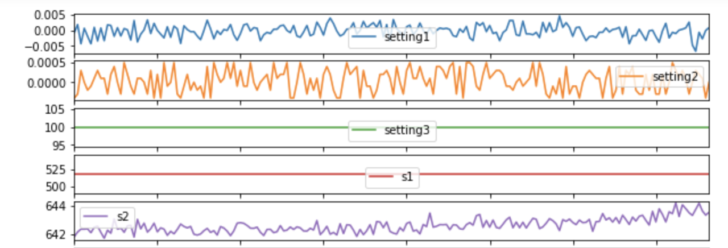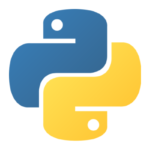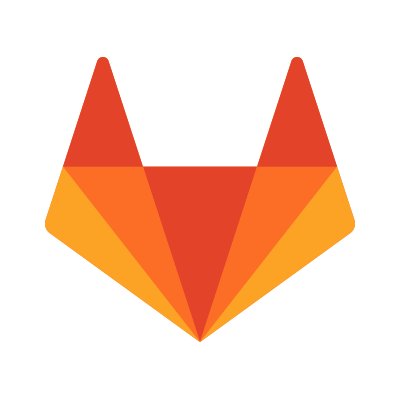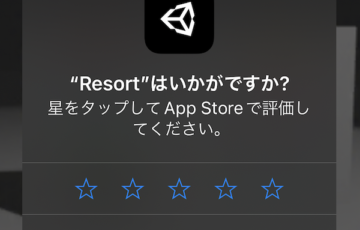Pandasを使っている時には、データを可視化すると便利です。
実はPandasでMatplotlibのグラフ機能が使えるようになっています。
Pandasのデータフレームではplot()というメソッドが用意されておりこれを使えば、簡単にグラフ化することができます。
[toc]
使い方
pandasの他にmatplotlibをimportしましょう。
さらにjupyternotebookを使う場合には、jupyter上でグラフを表示するためのマジックコマンド`inline`を宣言していきます。
import pandas as pd import matplotlib.pyplot as plt %matplotlib inline
グラフ化に挑戦
例えば以下の例を見てみましょう。
データフレームの先頭のデータをみるには、`head()`を使います。
df_id1.head()

これはNASAのホームページから持ってきたターボファンのセンサーの測定データです。
サイクルごとに値が変化していて、3つの設定値と21個のセンサーの観測値が入っています。
まずは何も考えずにそのままグラフ化してみます。
df_id1.plot()
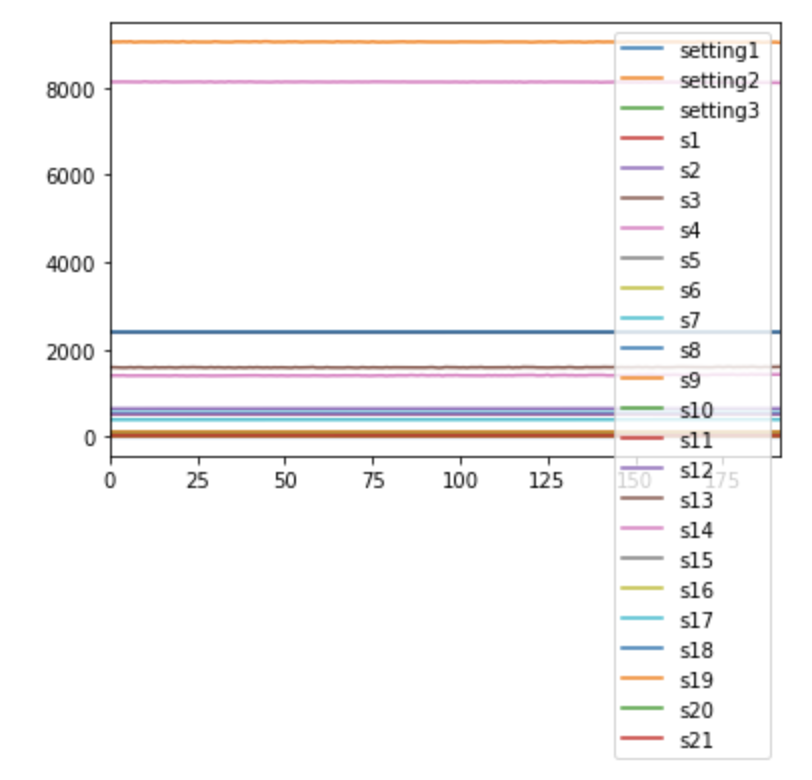
何が何だかわからないグラフが表示されました。
各データの値は、それぞれ別のグラフにする必要があります。
こういう時には、`subplot`のパラメータを使います。
#サブプロットを指定してカラムごとにグラフを分ける df_id1.plot(subplots=True)

グラフが分割されましたが、とても見辛いグラフになってしまいました。
これはグラフのサイズが小さすぎるのが原因です。
グラフのサイズを`figsize`パラメータを使って指定しましょう。
#figsize, グラフのサイズを指定するときに使うパラメータ(幅、高さ)。単位はインチ。 df_id1.plot(subplots=True,figsize=(10,20))
幅、高さの順番で指定します。単位はインチです。横幅10インチ、高さ20インチにしてみます。
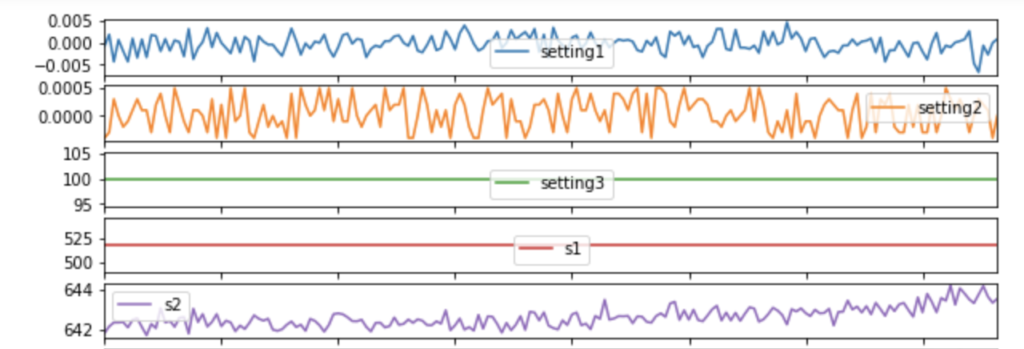
上のスクショは最初の5つのグラフだけ撮影したものですが、かなり見やすくなったのではないでしょうか。
おわり。